
Αλλαγή των ρυθμίσεων μιας κοινόχρηστης παρουσίασης στο Keynote στο Mac
Αν είστε ο κάτοχος μιας παρουσίασης που μοιράζεστε με άλλα άτομα, μπορείτε να δείτε ή να αλλάξετε τα δικαιώματα πρόσβασής της ανά πάσα στιγμή.
Εάν η πρόσβαση σε μια παρουσίαση έχει καθοριστεί ως «Μόνο άτομα που προσκαλείτε», μπορείτε επίσης να καθορίσετε διαφορετικό δικαίωμα για κάθε άτομο.
Προβολή πρόσβασης και δικαιωμάτων
Κάντε κλικ στο
 στη γραμμή εργαλείων.
στη γραμμή εργαλείων.Εμφανίζεται η λίστα συμμετεχόντων. Οι συμμετέχοντες μπορούν να επεξεργάζονται την παρουσίαση εκτός κι αν εμφανίζεται η ένδειξη «Προβολή μόνο» κάτω από το όνομά τους.
Εάν είστε ο κάτοχος, μια σύνοψη των ρυθμίσεων πρόσβασης και δικαιωμάτων εμφανίζεται κάτω από τις «Επιλογές κοινής χρήσης». Κάντε κλικ στις «Επιλογές κοινής χρήσης» για να δείτε τις λεπτομέρειες.
Για να προβάλλετε το δικαίωμα ενός ατόμου, μετακινήστε τον δείκτη πάνω στο όνομα στη λίστα συμμετεχόντων και μετά κάντε κλικ στις τρεις κουκκίδες που εμφανίζονται στα δεξιά.
Αλλαγή της πρόσβασης για όλους
Εάν είστε ο κάτοχος της παρουσίασης, μπορείτε να αλλάξετε την πρόσβαση ανά πάσα στιγμή. Ωστόσο, επηρεάζονται όλα τα άτομα με τα οποία έχετε μοιραστεί τον σύνδεσμο. Ακολουθούν τα αποτελέσματα της αλλαγής αυτής της ρύθμισης:
Από «Μόνο άτομα που προσκαλείτε» σε «Οποιοσδήποτε έχει τον σύνδεσμο»: Τα άτομα που είχατε προσκαλέσει αρχικά συνεχίζουν να ανοίγουν την παρουσίαση, όπως και οποιοδήποτε άτομο που έχει τον σύνδεσμο. Δεν απαιτείται να συνδεθούν με τη διεύθυνση email ή τον αριθμό τηλεφώνου που χρησιμοποιήσατε για την αποστολή του συνδέσμου.
Από «Οποιοσδήποτε έχει τον σύνδεσμο» σε «Μόνο άτομα που προσκαλείτε»: Ο αρχικός σύνδεσμος δεν λειτουργεί πλέον για όλους. Μόνο άτομα που λαμβάνουν πρόσκληση από εσάς μπορούν να ανοίξουν την παρουσίαση, και πρέπει να συνδεθούν με ένα Apple ID.
Κάντε κλικ στο
 στη γραμμή εργαλείων.
στη γραμμή εργαλείων.Κάντε κλικ στις «Επιλογές κοινής χρήσης», κάντε κλικ στο αναδυόμενο μενού «Ποιος έχει δικαίωμα πρόσβασης» και μετά επιλέξτε τη ρύθμιση που επιθυμείτε.
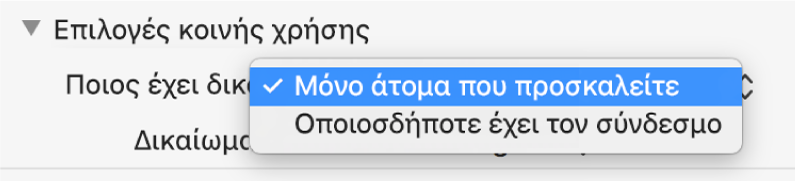
Όλοι όσοι έχουν ανοιχτή την παρουσίαση όταν αλλάξετε αυτήν τη ρύθμιση βλέπουν μια ειδοποίηση και, εάν η αλλαγή σας οδηγήσει σε απώλεια της πρόσβασης κάποιου ατόμου στην παρουσίαση, αυτή κλείνει άμεσα. Διαφορετικά, η νέα ρύθμιση εφαρμόζεται όταν απορρίψουν την ειδοποίηση.
Αλλαγή του δικαιώματος για όλους
Εάν είστε ο κάτοχος μιας κοινόχρηστης παρουσίασης με την πρόσβαση να έχει καθοριστεί σε «Μόνο άτομα που προσκαλείτε», μπορείτε να αλλάξετε γρήγορα το δικαίωμα για όλους.
Κάντε κλικ στο
 στη γραμμή εργαλείων.
στη γραμμή εργαλείων.Κάντε κλικ στις «Επιλογές κοινής χρήσης» και μετά κάντε κλικ στο αναδυόμενο μενού «Δικαίωμα» και πραγματοποιήστε την αλλαγή σας.
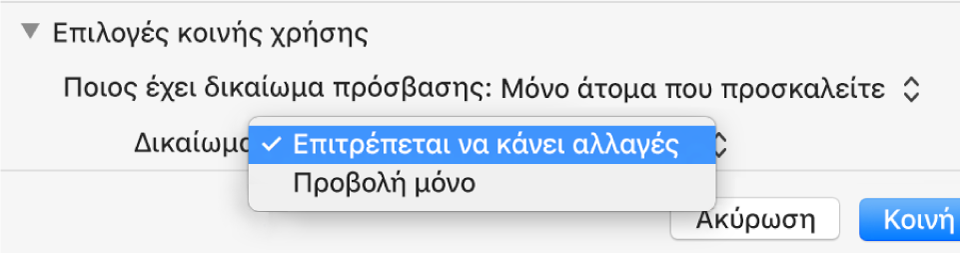
Όσοι έχουν ανοιχτή την παρουσίαση όταν αλλάξετε το δικαίωμα, θα δουν μια ειδοποίηση. Οι νέες ρυθμίσεις εφαρμόζονται όταν απορρίψουν την ειδοποίηση.
Αλλαγή δικαιώματος ή αφαίρεση πρόσβασης ενός συμμετέχοντα
Εάν είστε ο κάτοχος μιας κοινόχρηστης παρουσίασης με την πρόσβαση να έχει καθοριστεί σε «Μόνο άτομα που προσκαλείτε», μπορείτε να αλλάξετε το δικαίωμα ενός ατόμου, χωρίς να επηρεαστούν τα δικαιώματα των υπολοίπων. Μπορείτε επίσης να αφαιρέσετε την πρόσβασή του στην παρουσίαση.
Κάντε κλικ στο
 στη γραμμή εργαλείων.
στη γραμμή εργαλείων.Μετακινήστε τον δείκτη πάνω από το όνομα του ατόμου, κάντε κλικ στις τρεις κουκκίδες που θα εμφανιστούν και μετά κάντε κλικ σε μια επιλογή.
Όσοι έχουν ανοιχτή την παρουσίαση όταν αλλάξετε το δικαίωμά τους, θα δουν μια ειδοποίηση. Η νέα ρύθμιση εφαρμόζεται όταν κλείσει η ειδοποίηση.
Εάν επιλέξετε «Αφαίρεση πρόσβασης», ζητείται από το άτομο να κλείσει την παρουσίαση, η οποία αφαιρείται από το iCloud Drive του. Παραμένουν τυχόν αλλαγές που είχε πραγματοποιήσει στην παρουσίαση.